|
Beauty

(Résultat réduit)
Pour visualiser en grandeur réelle, cliquer sur le tag.
|
Ce tutoriel est une traduction d'une création originale de
Adriana
dont j'ai obtenu la permission et
l'exclusivité pour la traduire.
Vous trouverez le tutoriel original
ici.
Pour visiter son site, cliquez
ici
Thank you Adriana to have given me the permission to translate your
tutorial.
La création de cette traduction a été réalisée avec PSPXI.
Filtres
* Filter Unlimited 2.0
Pour télécharger ce filtre, cliquez ici
Installer le filtre dans le répertoire Plugins de votre choix
Matériel
* Tubes - Textures
Placer le matériel dans les répertoires de votre choix.
Le fichier Donker weefpatroon doit être placé dans un dossier où
vous pourrez facilement le retrouver dans les effets Textures de
votre PSP
Les tubes principaux sont des créations de Yoka et Melissa
Yoka échange ses tubes sur le groupe
Top_Design_Tubes
Melissa échange ses kits de scrap sur le groupe
ScrappyExpressions
Merci à vous deux pour votre magnifique travail. :)
** Les calques de certains tubes
sont invisibles afin
de réduire le poids du fichier Matériel.
Pour voir les tubes, enlever le X rouge dans la palette des
calques. **
Il
est strictement interdit
d'enlever la signature, de renommer les tubes ou de redistribuer
les tubes sans l'autorisation écrite des créateurs de ces
tubes.
Merci de respecter leurs conditions d'utilisations.
Télécharger le matériel
ici
Attention
En cliquant sur le lien, vous
aurez une nouvelle fenêtre qui s'ouvrira.
Repérer dans la liste le fichier Matériel dont vous avez
besoin.
Cliquez dessus. Une autre fenêtre va s'ouvrir.
Dans le bas de la fenêtre, il sera écrit "Loading file info.
Please wait..."
Quand le fichier sera disponible, vous verrez au même endroit
les informations concernant ce fichier
Cliquer sur "Download file" pour télécharger le matériel.
Préparation.
À l'aide de la touche Shift et la lettre D de votre clavier,
faire une copie du matériel. Fermer les originaux.
Palette Styles et Textures
Couleur Premier plan = #55808b
Couleur Arrière-plan = #2d565c
Vous êtes prêt alors allons-y. :)
|
Pour vous guider pendant la création de ce tag,
cliquer sur cette flèche avec le bouton gauche de la souris
et déplacer pour marquer votre ligne

|
Étape 1.
Ouvrir le tube Yoka-Models-Faces-OlegTitjaev-23-10-07-smaller
Édition - Copier
Édition - Coller comme nouvelle image
Outil Déformation
Étirer le tube un peu vers le haut, vers la droit et vers le bas
de façon à de qu'il remplisse bien tout ces côtés.
Réglage - Luminosité et contraste - Luminosité et contraste
Luminosité à 20 - Contraste à 0
PSP XI
Réglage - Réduction du bruit de l'appareil photo
numérique
Configuration par défaut (Réglages - Par défaut)
PSP 9
Réglage - Traitement des photos - Réduction du bruit de
l'appareil photo numérique
Configuration par défaut (Réglages - Par défaut)
Effets - Effets 3D - Ombre de portée
3 ~ -3 ~ 50 ~ 20.00, couleur
#202020
Étape 2.
Palette Styles et Textures
Ouvrir la fenêtre de configuration de la couleur Premier plan
Onglet Dégradé
Repérer le dégradé Premier plan-Arrière-plan
Style Linéaire - Angle à 45 - Échelle à 5 - Inverser décoché
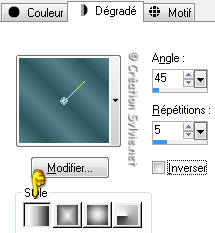
Étape 3.
Calques - Nouveau calque raster
Outil Pot de peinture
Appliquer le dégradé dans le nouveau calque
Calques - Agencer - Déplacer vers le bas
Étape 4.
Garder le calque du dégradé actif
Aller à la texture SE_Gingerbread_Paper_2
Édition - Copier
Retourner à votre tag
Édition - Coller comme nouveau calque
Ne pas déplacer. Elle est au bon endroit
Palette des calques
Changer le mode Mélange pour Luminance (héritée)
et réduire l'opacité à 72
Calques - Fusionner - Tous aplatir
Étape 5
Image - Ajouter des bordures - Symétrique coché
Taille de 1 pixel = Couleur Premier plan
Taille de 4 pixels = Couleur Arrière-plan
Taille de 1 pixel = Couleur Premier plan
Mettre de côté. Nous y reviendrons plus tard
Étape 6.
Palette Styles et Textures
Couleur Premier plan
Cliquer sur le petit rond Dégradé et choisir le petit rond
Couleur
Étape 7
Ouvrir une nouvelle image de 700 x
500 pixels, fond transparent
Outil Pot de peinture
Appliquer la couleur Premier plan dans la nouvelle image
Étape 8.
Calques - Dupliquer
Effets - Modules externes - Filter Unlimited 2.0 - Paper
Textures - Canvas Fine
Configuration par défaut
Palette des calques
Réduire l'opacité de la copie à 36
Étape 9.
Aller à nouveau à la texture SE_Gingerbread_Paper_2
Édition - Copier
Retourner à votre tag
Édition - Coller comme nouveau calque
Déplacer à gauche comme ceci :
(Côté droit à 100 pixels de largeur)
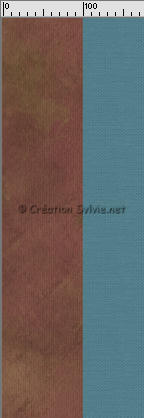
Palette des calques
Changer le mode Mélange pour Luminance (héritée)
et réduire l'opacité à 72
Effets - Effets 3D - Ombre de portée
2 ~ 2 ~ 50 ~ 20.00, couleur #202020
Calques - Dupliquer
Image - Miroir
Étape 10.
Aller au tube psi netz1
(filet)
Édition - Copier
Retourner à votre tag
Édition - Coller comme nouveau calque
Placer à gauche
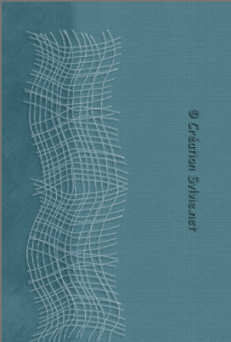
Effets - Effets 3D - Ombre de portée
2 ~ 2 ~ 50 ~ 20.00, couleur #202020
Palette des calques
Réduire l'opacité à 70
Étape 11.
Aller au tube LJD_SolarEl10
Édition - Copier
Retourner à votre tag
Édition - Coller comme nouveau calque
Réglage - Luminosité et contraste - Luminosité et contraste
Luminosité à -80 - Contraste à 0
Placer à droite

Palette des calques
Changer le mode Mélange pour Luminance (héritée)
Effets - Effets 3D - Ombre de portée
2 ~ 2 ~ 50 ~ 20.00, couleur #202020
Étape 12.
Aller au tube ecke und kreuz (croix)
Outil Sélection - Rectangle
Sélectionner la croix
Édition - Copier
Retourner à votre tag
Édition - Coller comme nouveau calque
Réglage - Luminosité et contraste - Luminosité et contraste
Luminosité à -75 - Contraste à 0
Placer dans le bas du filet, à gauche

Palette des calques
Changer le mode Mélange pour Luminance (héritée)
Effets - Effets 3D - Ombre de portée
2 ~ 2 ~ 50 ~ 20.00, couleur #202020
Calques - Dupliquer
Déplacer au dessus du tube précédent
(Voir Résultat final)
Étape 13.
Retourner à votre première image (tube de la femme)
Redimensionner à 85%
Édition - Copier
Retourner à votre tag
Édition - Coller comme nouveau calque
Placer comme ceci :

Effets - Effets 3D - Ombre de portée
2 ~ 2 ~ 70 ~ 20.00, couleur #202020
Étape 14.
Aller au tube lint (rubans)
Édition - Copier
Retourner à votre tag
Édition - Coller comme nouveau calque
Réglage - Teinte et saturation - Coloriser
Teinte à 135 - Saturation à 80
Réglage - Luminosité et contraste - Luminosité et contraste
Luminosité à 25 - Contraste à 0
Placer dans le haut du filet, à gauche
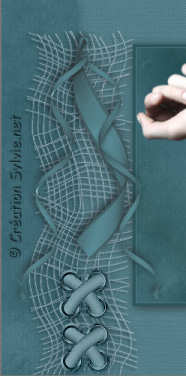
Effets - Effets 3D - Ombre de portée
2 ~ 2 ~ 40 ~ 20.00, couleur #202020
Étape 15.
Aller au tube LJD_SolarEL20
Édition - Copier
Retourner à votre tag
Édition - Coller comme nouveau calque
Réglage - Luminosité et contraste - Luminosité et contraste
Luminosité à -80 - Contraste à 0
Réglage - Teinte et saturation - Coloriser
Teinte à 135 - Saturation à 80
Placer dans le haut du tag

Effets - Effets 3D - Ombre de portée
2 ~ 2 ~ 50 ~ 20.00, couleur #202020
Étape 16.
Aller au tube SE_Gingerbread_Flower
Redimensionner 2 fois à 65%
Édition - Copier
Retourner à votre tag
Édition - Coller comme nouveau calque
Réglage - Teinte et saturation - Coloriser
Teinte à 135 - Saturation à 80
Placer comme ceci :

Effets - Effets 3D - Ombre de portée
2 ~ 2 ~ 50 ~ 20.00, couleur #202020
Étape 17.
Aller au tube SE_Gingerbread_Alpha
Rendre invisible le calque en haut de la pile (lettres)
Activer le calque en bas de la pile (chiffres et signes)
Outil Sélection - Rectangle
Sélectionner le bouton avec la petite étoile à l'intérieur

Édition - Copier
Retourner à votre tag
Édition - Coller comme nouveau calque
Redimensionner une fois à 75%
et une autre fois à 70%
Décocher Redimensionner tous les
calques
Réglage - Teinte et saturation - Coloriser
Teinte à 135 - Saturation à 80
Réglage - Luminosité et contraste - Luminosité et contraste
Luminosité à 10 - Contraste à 0
Placer à l'extrémité des rubans à gauche

Effets - Effets 3D - Ombre de portée
2 ~ 2 ~ 50 ~ 20.00, couleur #202020
Étape 18.
Aller à nouveau au tube SE_Gingerbread_Alpha
Sélections - Désélectionner tout
Sélectionner la lettre Y
Édition - Copier
Retourner à votre tag
Édition - Coller comme nouveau calque
Redimensionner une fois à 80%
Décocher Redimensionner tous les
calques
Réglage - Teinte et saturation - Coloriser
Teinte à 135 - Saturation à 80
Réglage - Luminosité et contraste - Luminosité et contraste
Luminosité à 10 - Contraste à 0
Placer dans le bas du tag, à droite
(Voir Résultat final du mot Beauty)
Effets - Effets 3D - Ombre de portée
2 ~ 2 ~ 60 ~ 20.00, couleur #202020
Étape 19.
Aller à nouveau au tube SE_Gingerbread_Alpha
Sélections - Désélectionner tout
Rendre invisible le calque en bas de la pile
Rendre visible à nouveau le calque en haut de la pile et
l'activer
Répéter l'étape 18 à partir de Redimensionner à 80%
Continuer de cette façon jusqu'à ce que le mot Beauty ou celui
de votre choix soit en place.
Étape 20.
Vérifier que tout est bien en place

Calques - Fusionner - Tous aplatir
Étape 21.
Image - Ajouter des bordures - Symétrique coché
Taille de 1 pixel = Couleur Premier plan
Taille de 3 pixels = Couleur Arrière-plan
Taille de 1 pixel = Couleur Premier plan
Étape 22.
Image - Ajouter des bordures - Symétrique coché
Taille de 25 pixels = Couleur Arrière-plan
Sélectionner la bordure
Effets - Effets de textures - Texture
Repérer la texture Donker weefpatroon
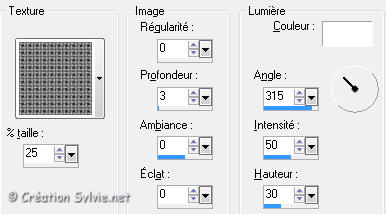
Sélections - Inverser
Effets - Effets 3D - Ombre de portée
2 ~ 2 ~ 60 ~ 20.00, couleur #202020
Répéter en changeant le Vertical et l'Horizontal à -2
Sélections - Désélectionner tout
Étape 23.
Image - Ajouter des bordures - Symétrique coché
Taille de 1 pixel = Couleur Premier plan
Étape 24.
Ajouter votre signature
Calques - Fusionner - Fusionner les calques visibles
Voilà ! Votre tag est terminé.
Il ne vous reste plus qu'à le redimensionner si nécessaire
et à
l'enregistrer
en format JPG, compression à 25
J'espère que vous avez aimé faire ce tutoriel. :)
Il est interdit de copier ou de distribuer
cette traduction sans mon autorisation
|